Windows 10 ファイルの拡張子を表示する方法
最終更新日
Windows10 の初期設定は、ファイルの拡張子が表示されないようになっています。
拡張子を表示させるには、エクスプローラーの表示設定、またはフォルダーオプションの設定で表示させることができます。
拡張子とは、ファイル名の最後のドット「.」以降に付属するもので、ファイルタイプを認識し、その拡張子をどのプログラムで開くかなど、関連付けられています。
縮小画像で表示されている画像は、全て同じように表示されますが、この画像にもjpgやpngなど、幾つかの種類があり、種類べつに拡張子が違います。
このような場合、拡張子が表示していれば、ファイルの種類が何であるか、すぐにわかるようになります。
このような場合、拡張子が表示していれば、ファイルの種類が何であるか、すぐにわかるようになります。
エクスプローラーで、拡張子を表示する設定
エクスプローラーの「表示」をクリックし「ファイル名拡張子」をクリックしチェックマークを入れれば完了です。

1. フォルダーオプションで、拡張子を表示する設定
エクスプローラーの「ファイル」をクリックすると、メニューが現れますので[フォルダーと検索のオプションの変更]または「オプション」をクリックします。
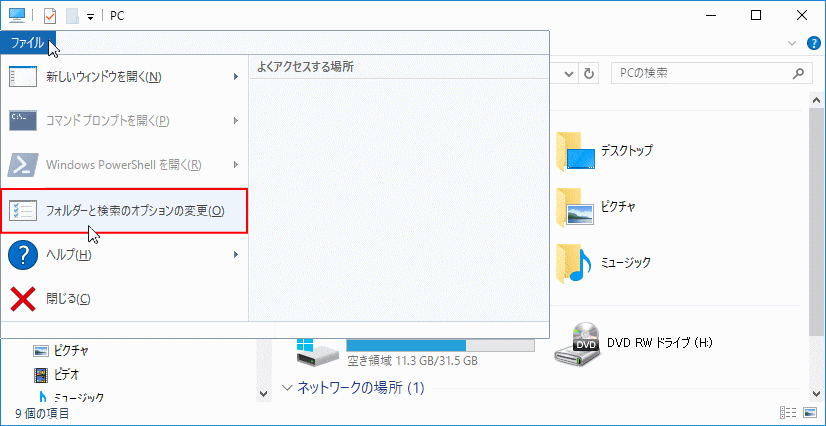
2.フォルダーオプションウィンドが開きますので「表示」をクリックします。
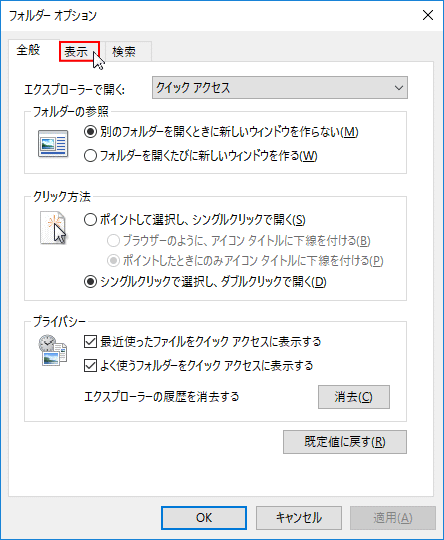
3.「詳細設定」にある「登録されている拡張子は表示しない」をクリックしてチェックマークを外し「OK」または「適用」をクリックすれば完了です。
元に戻す場合は「登録されている拡張子は表示しない」にチェックマークを入れます。
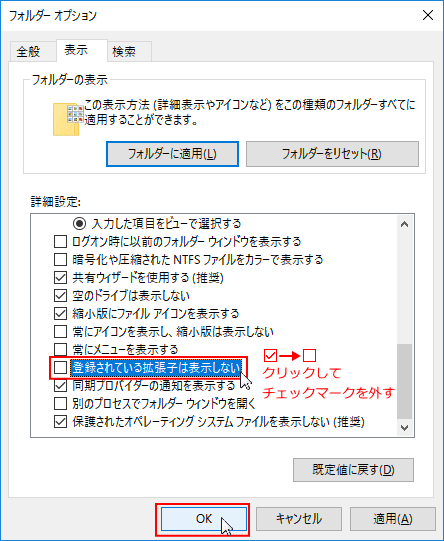
スポンサーリンク

